管理画面では、商品や注文の管理、クーポンや割引、ユーザーとのやり取り、ECサイトのデザイン変更など、様々な事が行えます。
管理画面
管理画面は、インストールをしたままの状態の場合、ブラウザでECサイトのURLの末尾に/admin.phpを追加すると、管理画面のログイン画面にアクセスができます。
セキュリティ設定に従ってadmin.phpの名前を既に変更している場合には、ECサイトのURLの末尾に新しいファイル名を使用すれば、管理画面のログイン画面にアクセスができます。
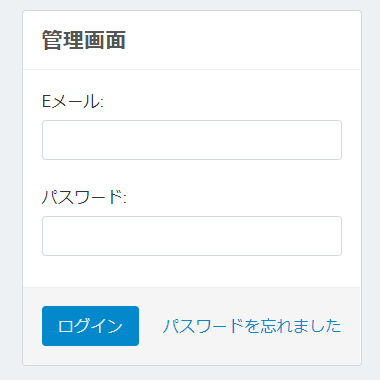
管理画面のログイン画面には、CS-Cartのインストール時に設定した管理者メールアドレスパスワードを入力します。
ダッシュボード
管理画面にログインすると開くのがダッシュボードです。
ダッシュボードでは、累計の販売数を確認したり、最近の注文や商品の変更を表示したりでき、有効な商品の数や会員登録済みの顧客数などの情報も表示できます。
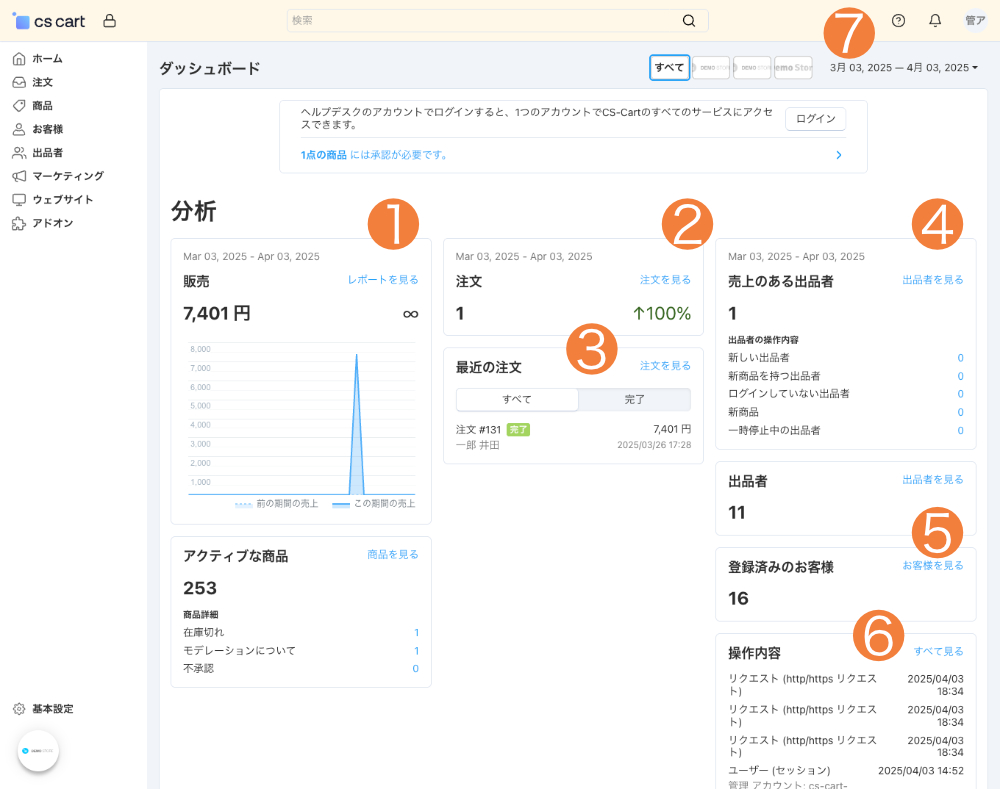
- 売上レポートのリンクが付いた図表形式で、ECサイトやマーケットプレイスサイトの月次統計を表示します。
- 現在の期間の注文の合計数。
- ECサイトやマーケットプレイスサイトの最近の注文の簡単な統計。タブを切り替えて、特定のステータスの注文を表示します。「注文を見る」をクリックすると、注文一覧ページに移動します。
- 出品者の活動に関する簡単な統計:新しい出品者、新商品など。「出品者を見る」をクリックすると、出品者一覧ページに移動します。
- 出品者と登録済みのお客様の数量統計。「出品者を見る」や「お客様を見る」をクリックすると、各一覧ページに移動します。
- 「基本設定 > ログ」に表示される情報の簡素な表示。完全なログを表示するには、「すべてを見る」をクリックします。
- ダッシュボードに表示する期間を選択することもできます。
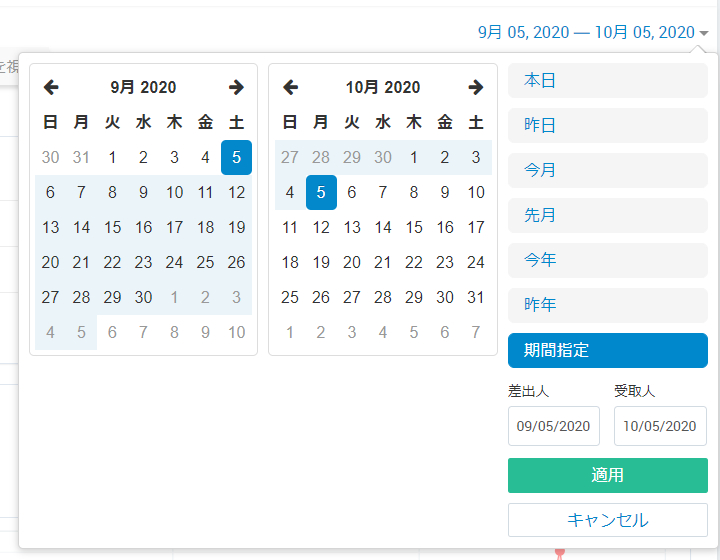
ページの右上に表示されている期間をクリックし、必要な期間を選択して「適用」をクリックします。
サイドバー
管理画面の左部には、サイドバーがあります。
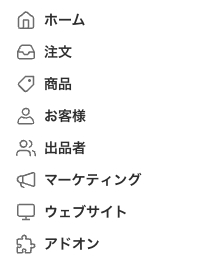
- ホーム:ECサイトの管理画面のダッシュボードに移動します。
- 注文:販売レポートを表示し、注文と出荷を管理し、お客様が注文手続きをしなかったカートを表示します。
- 商品:商品とそのカテゴリー、追加情報、フィルタ、オプション、レビューを編集します。
- お客様:ECサイトの管理者と登録済みのお客様、様々な権限を持つユーザーグループ、メッセージセンターを管理します。
- 出品者(CS-Cart Multi-Vendorのみ利用可能):マーケットプレイス内の出品者店舗、入出金管理、出品者プラン、メッセージセンターを管理します。
- マーケティング:キャンペーン、商品バンドル、メールマガジン、バナー、ポイント、データフィードを管理します。
- ウェブサイト:ECサイトのテーマを設定し、ブログ、ページ、メニュー、タグ、SEOルール、コメント、サイトマップを管理します。
- アドオン:ECサイトに機能を追加する便利な拡張機能を管理します。
- 基本設定:ライセンスモード、アップグレード、言語、インポート、エクスポート、バックアップ/リストア、基本設定、支払方法、配送方法、税金、店舗と受取場所、ストアフロント、会員情報フィールド、通貨、注文ステータス、通知、ログ、同期データ、ソーシャルログインを設定します。
Documentation
右上隅にある鈴型の「Documentation」ボタンは、販売を開始するために必要な関連情報を見つけるのが難しい初心者にとって非常に便利です。
商品、注文、出品者、その他のページなど、ECサイト内の任意のページで「Documentation」ボタンをクリックすると英語にはなりますが、ドキュメント、ビデオ、アドオン、およびその他のリソースの対応する記事が表示されます。
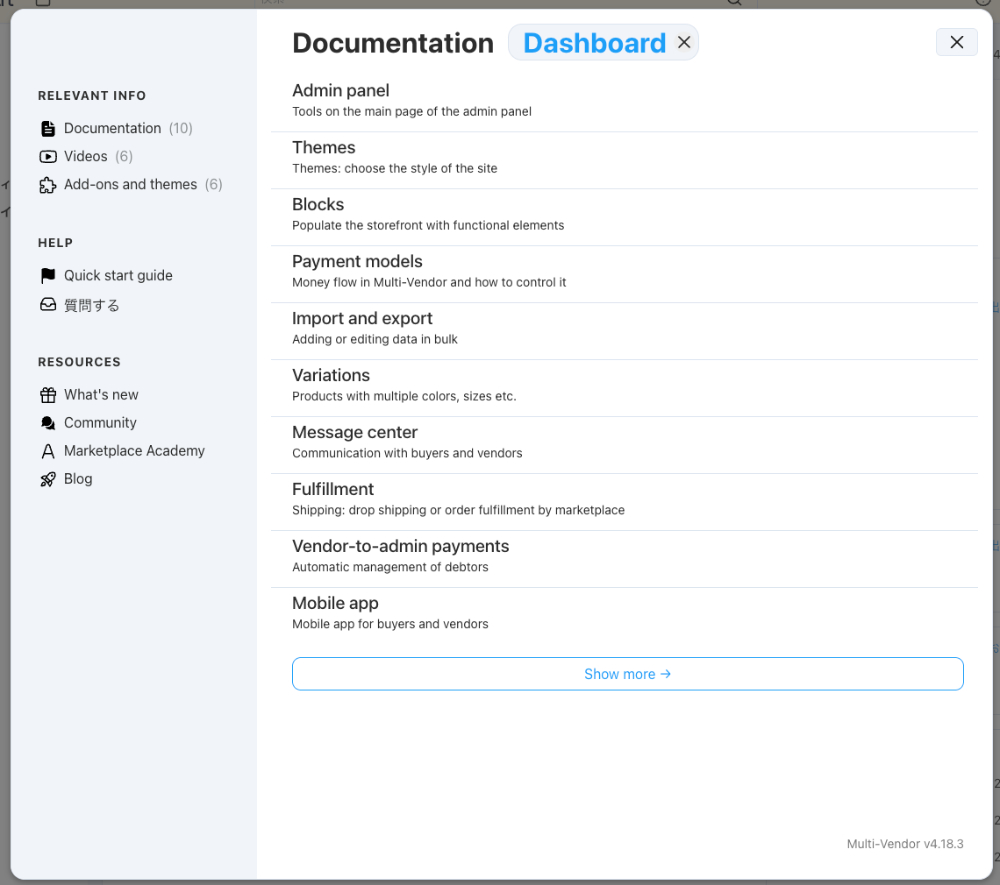
- Documentationには、ECサイトの設定や CS-Cart の機能の理解に必要なすべての関連記事へのリンクがあります。ドキュメントの内容は、開いたページによって異なります。たとえば、商品ページで開くと、商品管理に関連するすべての記事が表示されます。
- Videosでは、各ページに合わせて選択された簡単なビデオが提案されます。たとえば、注文ページで「Documentation」ボタンをクリックし、ビデオをクリックすると、特定のトピック(注文))に関するビデオが表示されます。
- Add-ons and themesでは、開いたページに応じて関連するアドオンが提案されます。テーマはECサイトのダッシュボードで提案されます。
HELP
ここには、Quick start guideと質問が含まれています。
- Quick start guideには、初心者に役立つビデオがいくつか含まれています。
- 「質問する」では、カスタマーケアチームに問合せたり、最近のチケットを表示したりできます。
Resources
- What’s newでは、 CS-Cart の最新の更新内容を紹介します。
- Communityでは、CS-Cart フォーラムにアクセスできます。
- Marketplace Academyでは、マーケットプレイスの開始方法と運営方法に関する専門知識を共有するコースです。
- Blogでは、CS-Cart.comのブログのホームページに移動します。
